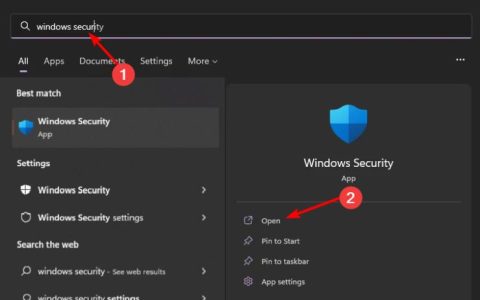此问题通常发生在将 Windows 7 配置文件迁移到 Windows 10 或从 Windows 7 升级到 Windows 10 版本后。尚未确认;这个问题的根本原因是什么?但是,这可能是由于您迁移的 Windows 7 配置文件不支持 Windows 10 上的 Microsoft App Store。
在尝试以下方法之前,请尝试使用设置中的 Microsoft 帐户登录。如果问题仍然存在,请应用本文中列出的以下方法。Win10系统“微软账号登陆发生了错误”修复方法!
1.重新安装微软商店
迁移的 Windows 7 配置文件是导致此问题的主要原因,它可能不支持 Windows 10 上的 Microsoft Store。因此,解决此问题的第一种方法是重新安装 Microsoft Store,这将解决您在登录时遇到的所有问题微软帐户。按照步骤在 Windows 上重新安装 Microsoft 商店。
- 单击“开始”菜单并键入Windows PowerShell。
- 右键单击它并选择以管理员身份运行。
- 打开Windows PowerShell后,输入以下命令并按Enter键。
获取 AppXPackage -AllUsers | Foreach {Add-AppxPackage -DisableDevelopmentMode -Register "$($_.InstallLocation)\AppXManifest.xml"} - 完成后,关闭 PowerShell 并尝试登录 Microsoft 帐户以检查问题是否仍然存在。
2.创建一个新的用户帐户
您还可以通过创建一个新的用户帐户来解决此问题,这将删除导致此问题的 Windows 7 配置文件的所有先前数据。请记住,如果您创建新的用户帐户,您将丢失所有数据,并且由于之前的配置文件适用于 Windows 7,您可能无法将数据传输到 Windows 10 帐户。如果您已设法通过第三方软件传输配置等数据,您可能会再次遇到此问题。所以建议按如下方式创建一个新帐户。
- 按 Windows 键并键入Settings。
- 打开设置并转到帐户。
- 从左窗格中选择家庭和其他用户。
- 单击将其他人添加到这台电脑
- 将弹出一个简短的 Microsoft 帐户窗口;单击我没有此人的登录信息。
- 然后,单击添加没有 Microsoft 帐户的用户。
- 现在输入详细信息,然后单击下一步创建一个帐户。
2.1 使用命令提示符创建账户
如果您在创建帐户时遇到相同的问题或错误,请按照以下步骤使用命令提示符创建本地帐户。
- 单击开始菜单并键入命令提示符。
- 右键单击命令提示符并选择以管理员身份运行以使用管理员权限打开。
- 打开后,输入以下命令。
净用户用户名密码/add
注意:将用户名替换为您的姓名,将密码替换为您要用于帐户的密码。密码是可选的。
- 成功创建本地帐户后,使用本地帐户登录,然后尝试登录 Microsoft 帐户。
3. 重置您的 Windows
此问题的最终修复方法是重置您的 Windows,因为这将永久删除所有数据,包括您的帐户。如果您在重置 Windows 时选择保留我的文件选项,您的数据(例如图像和文档)将不会被删除。但是,如果您选择 Remove Everything,系统驱动程序中的所有数据都将被删除。请记住,您需要在重置 Windows 后下载应用程序和驱动程序。
按照说明重置 Windows:
- 单击“开始”菜单并键入“设置”。
- 打开设置并转到更新和安全。
- 从左窗格中选择恢复。
- 单击开始。
- 选择保留我的文件。
- 选择本地重新安装。
- 单击“下一步”,然后单击“重置”。
- 重置 Windows 后,您的问题应该得到解决。